چگونه گوشی خود را به وای فای وصل کنیم؟ ۷ روش حل مشکل عدم اتصال گوشی به وای فای
در زمانهای که بیشتر کارها با اینترنت راه میافتند، حل مشکل اتصال گوشی به وای فای یک اولویت همیشگی است. لود نشدن صفحات وب، ناتوانی در ارسال ایمیلهای کاری و از دست دادن سوشالمدیا فقط بخش کوچکی از مشکلاتی هستند که نداشتن اینترنت برایمان ایجاد میکند. با این حال همین چند مثال ساده میتوانند کلی ما را از زندگی عقب بیاندازند.
خوشبختانه روشهای ساده و مؤثری برای حل مشکل وصل نشدن موبایل به وای فای وجود دارد. جدای از چالشهایی که ممکن است با روتر و خدمات اینترنت داشته باشید، ایرادات فنی گوشی هم میتوانند در اتصال شما اخلال ایجاد کنند. در این مقاله، به بررسی رایجترین دلایل وصل نشدن گوشی به وای فای میپردازیم و راهحلهایی ارائه میکنیم تا در کمترین زمان ممکن دوباره آنلاین شوید.
حل مشکل عدم اتصال گوشی به وای فای در اندروید و آیفون
در حالت عادی، اتصال گوشی به وای فای بسیار راحت بوده و با چند مرحله قابل انجام است. بنابراین پیشنهاد میکنیم اول از همه مراحل زیر را انجام دهید و سپس به سراغ راه حلها بروید. با طی مراحل زیر یاد میگیریم که چگونه گوشی خود را به وای فای وصل کنیم:
- در قدم اول مطمئن شوید که Wi-Fi مودم روشن است و گوشی در محدوده شبکه قرار دارد.
- سپس به تنظیمات گوشی رفته و گزینه Wifi یا Connections را انتخاب کنید.
- از آنجا، نام وای فایی را که میخواهید به آن متصل شوید انتخاب کرده و رمز عبور را وارد کنید.
- در صورتی که رمز وای فای را درست وارد کرده باشید، گوشی پس از چند ثانیه به اینترنت وصل میشود.
با این حال این مراحل همیشه جواب نمیدهند و گاهی با وجود رمز عبور درست همچنان اتصالی نداریم. یا حتی بعضی اوقات میبینیم که گوشی فقط با یک وایفای خاص مشکل دارد و به بقیه شبکهها وصل میشود. در این شرایط نیاز به بررسی بیشتر داشته و با یکی از روشهای زیر مشکل را حل میکنیم.
گاهی اوقات مشکل عدم اتصال موبایل به وای فای ربطی به تنظیمات گوشی ندارد. در این مواقع بهتر است بررسی کنید که آیا سیگنال روتر (مودم) به گوشی میرسد یا نه؟ سیگنال وای فای در تنظیمات اینترنت گوشی قابل بررسی است.
1. روشن کردن حالت هواپیما
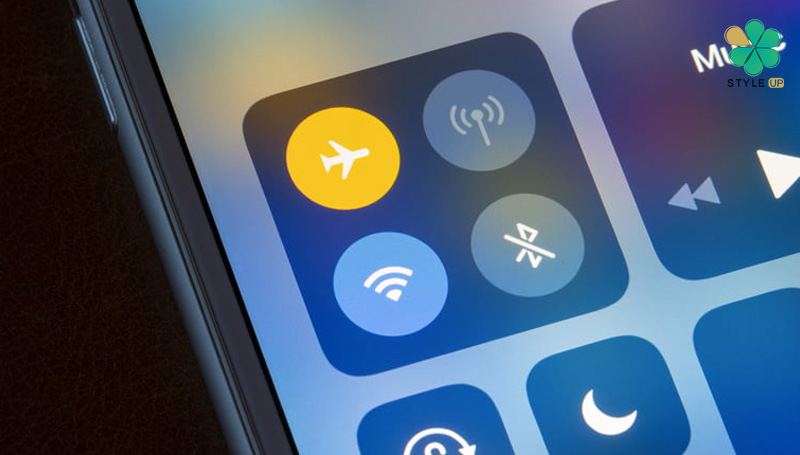
یکی از راهکارهای رایج برای حل مشکل عدم اتصال گوشی به وای فای روشن کردن حالت هواپیماست. با گذاشتن گوشی در حالت Airplane مطمئن میشویم که ارتباطش با همه شبکههای بیسیم قطع شده است. این حالت به موبایل فرصت میدهد تا اتصالاتش را ریاستارت کرده و باگ نرم افزاری را از بین ببرد. بنابراین وقتی حالت پرواز را خاموش کنید، به احتمال خیلی زیاد گوشی به وایفای وصل خواهد شد.
حالت هواپیما یا Airplane Mode به شکلهای مختلف در نوار نوتیفیکیشن گوشیهای اندروید و آیفون وجود دارد. پس فقط کافیست آیکون هواپیما را زده و منتظر درست شدن اتصال گوشی باشید!
2. روشن و خاموش کردن موبایل
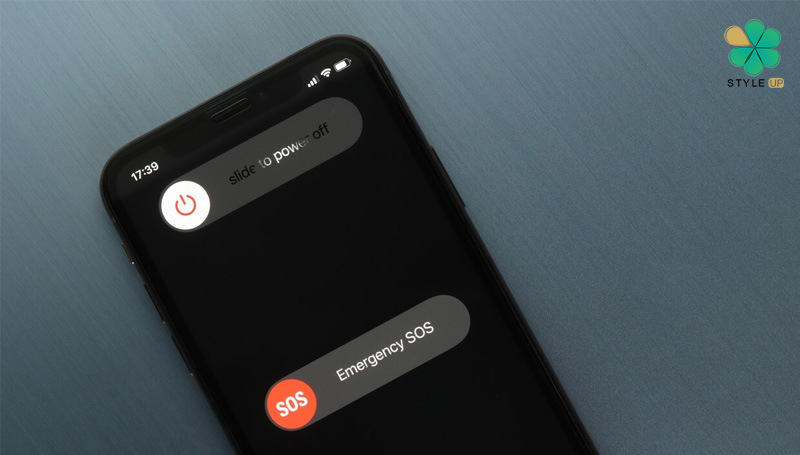
شاید باورتان نشود ولی نیمی از مشکلات لوازم دیجیتال با یک خاموش روشن کردن ساده رفع میشوند. بنابراین بد نیست برای حل مشکل اتصال موبایل به وای فای حتماً این راه را هم امتحان کنید. راهاندازی مجدد گوشی سبب پاک شدن کش دستگاه شده و تنظیمات اینترنت را ریست میکند. بهعلاوه، وقتی موبایل را ریاستارت میکنید، تمام فرآیندهای پسزمینهای که در اتصال Wi-Fi اختلال ایجاد میکنند متوقف میشوند.
پس یک بار گوشی را خاموش کرده و بعد از چند ثانیه روشنش کنید، اگر باز هم به وای فای وصل نشد به سراغ روش زیر بروید.
3. حذف شبکه وایفای و اتصال مجدد
گاهی اوقات وای فای در مرحله احراز هویت دچار مشکل شده و به شبکه مورد نظر ما وصل نمیشود. برای حل این مورد، باید وایفای مشکلدار را از تنظیمات Connections حذف کرده و دوباره اضافه کنید. فقط یادتان باشد که با این کار رمز ذخیره شده روی وایفای میپرد؛ بنابراین قبل از حذف شبکه حتماً رمز را جایی یادداشت کنید تا فراموشتان نشود.
اندروید
- به تنظیمات یا Settings گوشی رفته و در منو به دنبال گزینه Connections بگردید.
- حالا وارد Wifi شده و اسم شبکهای که گوشی به آن وصل نمیشود را پیدا کنید.
- با لمس و نگهداشتن اسم وایفای، گزینه Forget Network یا Delete را بزنید.
- حالا اسم این وایفای از لیست خارج میشود و میتوانید دوباره از اول به آن وصل شوید.
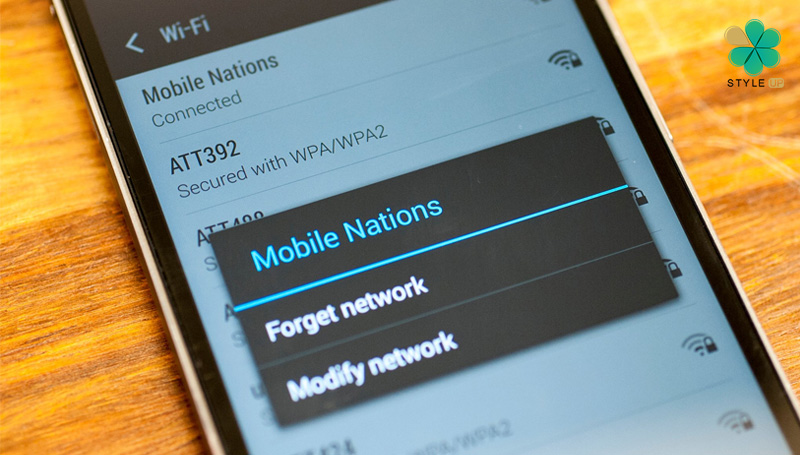
آیفون
- در تنظیمات آیفون به دنبال گزینه WiFi بگردید.
- کنار وایفایی که به آن وصل شدهاید یک علامت i وجود دارد. آن را بزنید تا وارد منوی اطلاعات بیشتر شوید.
- گزینه Forget This Network را انتخاب کنید و یک بار دیگه بزنید تا انتخابتان تأیید شود.
4. غیرفعال کردن شبکه شتاب دوکاناله
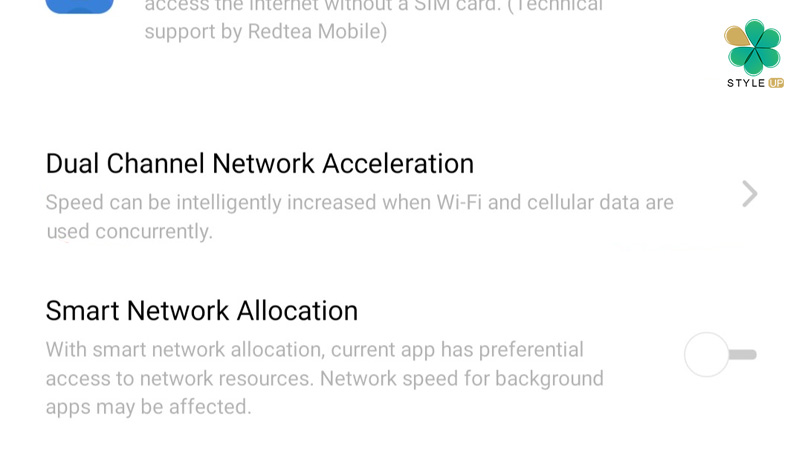
برخی از گوشیهای اندرویدی یک ویژگی جدید به نام Dual-Channel Network Acceleration یا شبکه شتاب دو کاناله دارند که باعث افزایش سرعت اینترنت میشود. در صورتی که گوشی شما مجهز به این شبکه است، باید قبل از اتصال به وایفای غیرفعالش کنید.
- ابتدا به تنظیمات گوشی بروید.
- در قسمت اتصالها گزینهی شتاب شبکه دو کاناله را پیدا کنید.
- سپس اتصال به شبکه هوشمند را خاموش کرده و یک بار دیگر به وایفای وصل شوید.
5. خاموش کردن حالت ذخیره انرژی
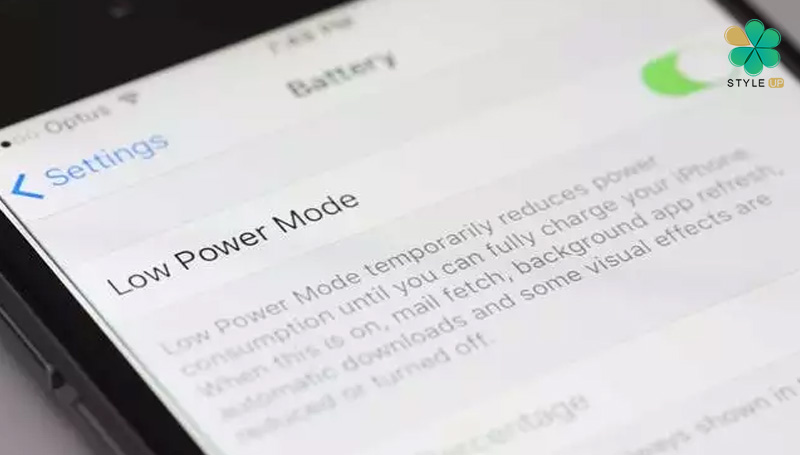
زمانی که شارژ باتری خیلی پایین باشد، گوشی بهطور خودکار وارد حالت ذخیره انرژی میشود. این تنظیمات در خیلی از گوشیها اتوماتیک نیست، اما اگر در گوشی شما بهصورت خودکار اتفاق میافتد بهتر است غیرفعالش کنید. دلیلش هم این است که حالت Power Saving برای اینکه به باتری فشار نیاید، خیلی از فعالیتهای پسزمینهای گوشی را از بین میبرد. گاهی اوقات این کار باعث غیرفعال شدن عملکردهای ضروری سیستم مانند اتصال موبایل به وای فای میشود.
برای خاموش کردن Power Saving لازم است به تنظیمات گوشی و بخش باتری بروید.
در صورتی که موفق به حل مشکل عدم اتصال گوشی به وای فای نشدید، حتماً چک کنید که سیستمعامل دستگاه بروز باشد. گاهی اوقات باگی در نرمافزار وایفای وجود دارد که با آپدیت و پچهای نرمافزاری همراهش رفع میشود.
6. ریست کردن تنظیمات شبکه
مهمترین کاری که میتوانید برای حل مشکل وصل نشدن گوشی به وای فای انجام دهید، ریست کردن اینترنت است. گاهی اوقات اتصال به پروکسیها سبب بهم ریختن تنظیمات اینترنت شده و در وصل شده به Wifi اخلال ایجاد میکند.
اندروید
- به تنظیمات گوشی رفته و به پایین صفحه اسکرول کنید.
- معمولاً آخرین گزینه همه گوشیهای اندرویدی مربوط به تنظیمات System است. این منو دقیقاً همانجاییست که گوشی را به تنظیمات کارخانه برمیگردانیم. واردش شوید.
- در قسمت Reset Options گزینه Reset Wifi را انتخاب کنید.
- با انتخاب این آپشن همه تنظیمات قدیمی مربوط به اتصالات وایفای پاک شده و رمزها را از دست میدهید.
- حالا باید دوباره وایفای مد نظر را انتخاب کرده و وصل شوید.
آیفون iOS 15 و بالاتر
- ابتدا به تنظیمات رفته و سپس تب General را انتخاب کنید.
- در این بخش به منوی Transfer or Reset Device رفته و Reset را بزنید.
- در صفحه جدیدی که باز میشود میتوانید ریست کردن شبکه را انتخاب کنید.
آیفون iOS 14 و قبل
این مسیر برای آیفونهای پایینتر به ترتیب زیر است:
Settings > General > Reset > Reset Network Settings
7. ریست کردن مودم

در صورتی که دلیل عدم اتصال گوشی به وای فای اشکال در مودم باشد، باید ریستش کنید. ریست کردن مودم کار سختی نیست و معمولاً با طی مراحل زیر انجام میشود. فقط با توجه به متفاوت بودن مدل مودمها ممکن است مراحل کمی فرق داشته باشند.
- کلید پاور مودم را پیدا کرده و خاموشش کنید.
- برای 30 ثانیه مودم را از برق بکشید.
- پس از گذشت این زمان مجدداً به پریز وصلش کنید.
- دکمه پاور را فشار دهید تا مودم روشن شود.
- صبر کنید تا تمام چراغهای مودم روشن شوند.
- در صورتی که چراغها سبز شده و ثابت ماندند، یعنی مودم بدون هیچ ایرادی کار میکند.
با مشکل اتصال گوشی به وای فای مودم در اندروید و آیفون خداحافظی کنید!
بیشتر نکات و ترفندهایی که برای حل مشکل اتصال گوشی به وای فای پیشنهاد دادیم، به تنظیمات خود موبایل برمیگردند. در حالی که خیلی اوقات ممکن است شارژ اینترنت تمام شده یا سرویسدهنده وایفای دچار مشکل باشد. گاهی وقتها هم جای مودم اشتباه است و سیگنال کافی به گوشی نمیرسد. نکته آخر هم اینکه همیشه درصورت مواجهه با مشکل اتصال به اینترنت چک کنید که سیستمعامل موبایل آپدیت و بروز باشد.
سؤالات متداول راه حل مشکل وصل نشدن گوشی های اندرویدی و آیفون به وای فای
بهترین راه حل برای این مشکل، ریاستارت کردن روتر و گوشی است. همچنین بهتر است بررسی کنید که آیا رمز عبور وای فای را به درستی وارد کردهایدیا نه.
دلایل مختلفی مانند تنظیمات وای فای، قدیمی بودن سیستمعامل و قطع بودن روتر میتوانند سبب ایجاد این مشکل شوند. در این صورت بهتر است سیستمعامل گوشی را بروزرسانی کرده یا روتر را ریست کنید.
برای بهبود سیگنال وایُفای باید به روتر نزدیک باشید و هیچ دیواری بین گوشی و مودمتان نباشد. نصب برنامههای افزایش قدرت سیگنال مانند Airport Utility و Wifi Analyzer هم میتواند در تقویت ویا فای کمککننده باشد.


